Definieren einer Regel
Das Objekt Regel enthält die Definition einer Regel zur Identifizierung geometrischer Flächen oder Sammelflächen für die spätere Verwendung
im Färbeprozess. Es enthält eine Sammlung von Zielobjekten, die durch Kriterien definiert sind, und kann durch einen Kontainer eingeschränkt werden.
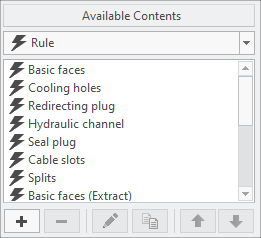
Regeln hinzufügen
- Wählen Sie Neues Objekt erzeugen
 oder Vorhandene Objekte editieren
oder Vorhandene Objekte editieren  oder verwenden Sie
oder verwenden Sie  , um einen bestehenden Eintrag zu kopieren und von dort aus zu ändern.
, um einen bestehenden Eintrag zu kopieren und von dort aus zu ändern.
- Der Regeleditor Dialog erscheint.
- Der Regeleditor Dialog erscheint.
- Wählen Sie die SchaltflächeTexteingabe
, um die Bezeichnung einzugeben, die im Benutzerdialog angezeigt wird.
- Wählen Sie die SchaltflächeTexteingabe
, um eine Beschreibung einzugeben, die im Benutzerdialog angezeigt wird.
- Wählen Sie eine Farbdefinition aus der Dropdown-Liste.
- Wählen Sie Ziel hinzufügen
 , um der Regel eine neue Ziellinie hinzuzufügen. Wählen Sie einen der folgenden Typen aus der Dropdown-Liste.
, um der Regel eine neue Ziellinie hinzuzufügen. Wählen Sie einen der folgenden Typen aus der Dropdown-Liste. Individuelle Oberfläche
Individuelle Oberfläche Sammelfläche-Fläche
Sammelfläche-Fläche
- Wählen Sie Kriterium hinzufügen
 , um ein einschränkendes Kriterium für das Ziel hinzuzufügen. Sie können aus den folgenden Kriteriumstypen wählen.
, um ein einschränkendes Kriterium für das Ziel hinzuzufügen. Sie können aus den folgenden Kriteriumstypen wählen.- Name
- Parametername
- Flächentyp
- Orientierung
- RGB-Farbe
- Flächeninhalt
- Radius
- Durchmesser
- Neigungswinkel
- Geschlossen (360)
- Besitzt Gewinde
- Maximaler Abstand
- Besitzt Passung
- Unterer Toleranzwert
- Oberer Toleranzwert
- Raumrichtung
- Oberflächengüte
- Toleranzbereich
- Wählen Sie einen Bedingungsoperator, um das Kriterium mit einem Wert zu verbinden. Es stehen mehrere Operatoren zur Auswahl.
- Entspricht
- Ist ungleich
- Ist größer als
- Größer gleich
- Ist kleiner als
- Kleiner gleich
- Regulärer Ausdruck
- Eingabe oder Auswahl von einem Wert
- Wiederholen Sie den Vorgang und fügen Sie so viele Kriterien hinzu, wie Sie möchten.
- Fügen Sie zusätzliche Ziele zu Ihrer Regel hinzu.
- Wählen Sie Container hinzufügen
 , um einen Container für ihr Ziel zu definieren. Sie können aus folgenden Optionen wählen:
, um einen Container für ihr Ziel zu definieren. Sie können aus folgenden Optionen wählen: Konstruktionselement
Konstruktionselement Gruppe
Gruppe Komponente
Komponente Folie
Folie
- Kriterium hinzufügen zum Kontainer wie in Schritt 5 beschrieben.